Как установить Windows 8/Windows Server 8 второй системой с сохранением текущих разделов, данных и установленных ОС
Подписывайтесь на мой YouTube-канал iWalker2000 – нем опубликовано много интересных видео – обзоры смартфонов, ноутбуков, планшетов, софта, игр, мои многочисленные и иногда очень даже веселые Путевые Заметки из разных стран мира и многое другое…
С выходом публичных версий Windows 8 Consumer Preview и Windows Server 8 Consumer Preview увеличилось число писем ко мне, в которых коллеги спрашивают о том, как правильно установить Windows 8 второй системой? И так, чтобы установка Windows 8/Windows Server 8 не затронула текущую геометрию разделов дисков, существующие на них ОС и их хранящиеся данные. Самый простой способ установки Windows 8 с сохранением существующих ОС и данных – это, конечно, виртуальная машина, но она имеет массу негативных моментов – во-первых, работающая в витуалке Windows 8 будет ограничена в доступе к видеоподсистеме и прочей периферии и не сможет показать себя во всей красе, во-вторых, некоторые вкусности, например, клиентский Hyper-V в Windows 8, работать в виртуалке вообще не будут :( Тем более не получится плотно покапаться во вкусностях Windows Server 8, где одни опции миграции виртуальных машин чего стоят!
Поэтому ниже предлагается оптимальное по своим возможностям/потерям функциональности решение – как установить к себе на ПК/сервер Windows 8/Windows Server 8 второй системой. Это уже опробованное на Windows 7/Windows Server 2008 R2 решение по установке ОС в виртуальный раздел VHD. Виртуальный раздел (не путать с виртуальной машиной) создается как файл .VHD на «обычном» физическом разделе диска, но монтируется при установке Windows 8 как отдельный диск, в который потом и устанавливается Windows 8. При таком способе установки Windows 8 вы не затрагиваете ни существующие ОС, ни их данные, меняется на новую версию только существующий уже загрузчик, позволяющий вам выбрать, какую систему – Windows 7/Windows 8 - загружать. Более подробную информацию об установке Windows 8 в виртуальный диск VHD и детальную пошаговую инструкцию по установке Windows 8 второй системой вы можете найти тут. А ниже предлагается видео, описывающее весь процесс установки Windows 8.
Детальная инструкция по установке Windows 8 второй системой с использованием технологий виртуальных дисков VHD.
Еще раз хочу подчеркнуть, что установка Windows 8 в виртуальный VHD – лучший способ для того, чтобы протестировать Windows 8 Consumer Preview, как вторую систему, на вашем оборудовании без влияния на существующие данные и ОС.
Хочу также напомнить, что скачать Windows 8 Consumer Preview вы можете здесь http://preview.windows.com , а Windows Server 8 Consumer Preview здесь - http://technet.microsoft.com/en-us/bb403698. Смотрите также видеоинструкцию о том, как создать загрузочную USB флешку для установки Windows 8 из скачанного по указанному адресу ISO образу Windows 8 – https://youtu.be/ha2sf1mwKJQ .
Comments
Anonymous
January 01, 2003
Игорь, подскажите пожалуйста, а как потом корректно удалить этот виртуальный диск?Anonymous
January 01, 2003
Александр, при установке Win8 подобным способом меняется загрузчик на ПК. Все, что вам потребуется для удаления - зайти в настройки загрузчика (это есть на видео), поменять загружаемую по умолчанию ОС с той, которая на виртуальном диске, на другую, перегрузиться в "обычную" ОС и удалить сам файл виртуального диска. Также можете в загрузчике удалить и упоминание о Win8 в виртуальном диске.Anonymous
March 23, 2012
Игорь, подскажите пожалуйста, после того, я попробую всё что хотел, как мне потом корректно удалить этот виртуальный диск?Anonymous
December 10, 2012
Подскажите пожалуйста , как перенести Windows 8 с vhd на физический диск на котором он расположен?